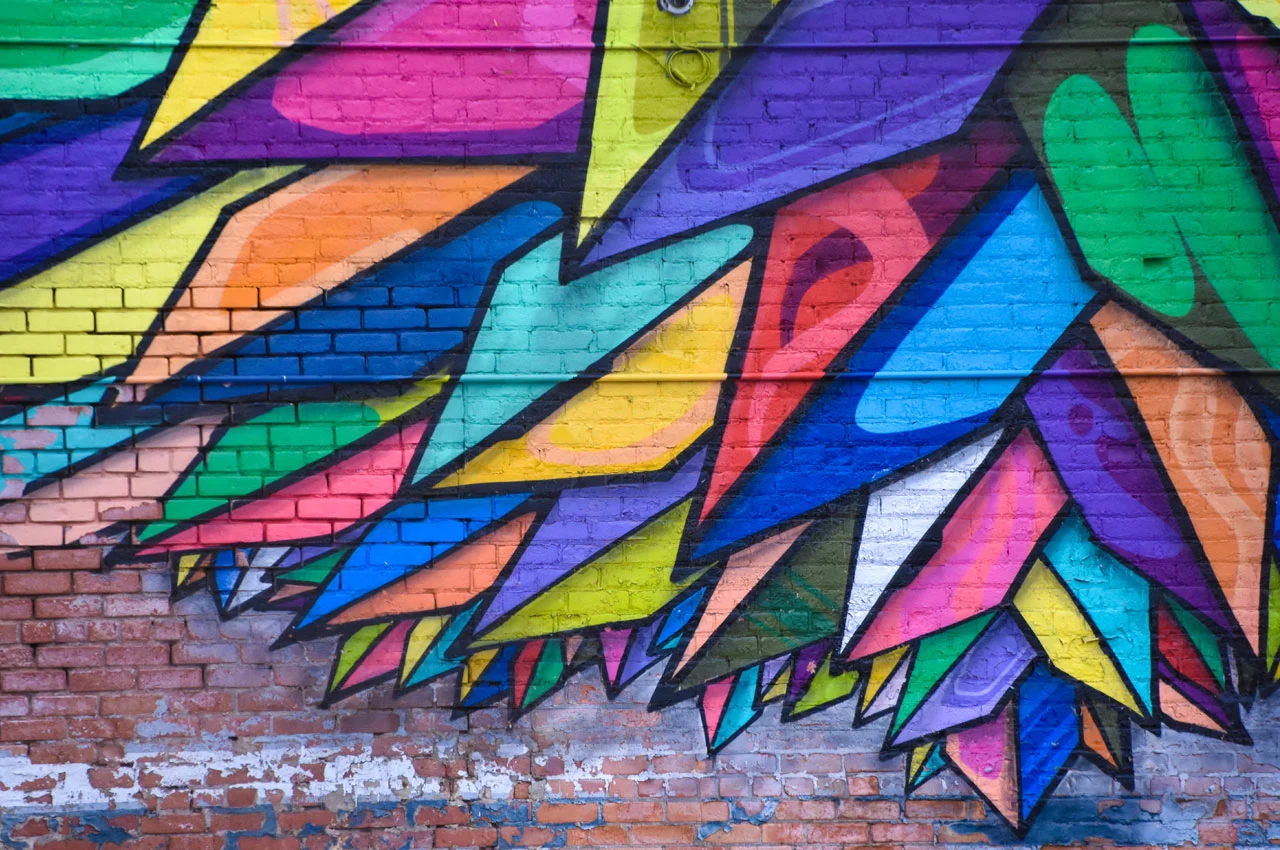在一些情况下,您可能无法直接从WordPress后台安装插件,比如在没有网络连接的环境中,或者您的服务器存在访问限制。此时,离线安装插件就变得非常必要。本文将详细介绍如何通过离线安装插件,确保您可以在没有网络的情况下顺利添加所需的插件。
1. 下载插件压缩包
首先,您需要从插件的官方网站或第三方插件市场下载插件的 .zip 文件。常见的插件库包括:
- WordPress官方插件库:WordPress Plugin Repository
- 第三方开发者网站:有时开发者会直接提供插件的下载链接。
确保下载的插件是兼容您当前WordPress版本的 .zip 压缩包文件。
2. 登录WordPress后台
下载完成后,登录到您的WordPress后台。进入您的WordPress管理界面:
- 打开浏览器,访问您的网站后台地址,通常是
http://您的网站域名/wp-admin。 - 输入用户名和密码以登录。
3. 进入插件管理页面
登录后台后,导航到 插件(Plugins) > 安装插件(Add New)页面:
- 在WordPress左侧菜单中找到 插件 选项。
- 点击 安装插件,进入插件管理页面。
4. 上传插件
在 安装插件 页面,点击页面顶部的 上传插件(Upload Plugin)按钮:
- 上传插件 按钮通常位于页面上方的中间位置。
点击后,页面会出现上传插件的选项。
5. 选择并上传插件文件
在弹出的文件选择框中,点击 选择文件(Choose File)按钮。浏览到您之前下载的插件 .zip 文件,并选择它。
6. 安装插件
选择插件文件后,点击 现在安装(Install Now)按钮,WordPress会自动上传并安装插件。安装过程通常只需要几秒钟,具体时间取决于插件大小和服务器性能。
7. 激活插件
插件安装完成后,您将看到一个提示,询问您是否激活插件。点击 激活插件(Activate Plugin)按钮,即可启用插件并开始使用。
8. 配置插件(如有必要)
某些插件在启用后可能需要进一步的配置才能正常使用。例如,一些插件可能需要您输入API密钥、设置默认选项等。按照插件的说明完成必要的设置。
通过FTP上传插件
如果您无法通过WordPress后台上传插件(例如,插件过大或服务器限制),您还可以使用FTP客户端手动上传插件。
1. 解压插件文件
首先,将下载的插件 .zip 文件解压缩,得到插件的文件夹。通常,插件文件夹的名字就是插件的名称。
2. 通过FTP连接到您的网站
使用FTP客户端(如FileZilla)连接到您的WordPress服务器:
- 启动FTP客户端,输入您的FTP连接信息(如主机地址、用户名、密码等)。
- 成功连接后,进入
wp-content/plugins/目录。
3. 上传插件文件夹
将解压后的插件文件夹拖放到 wp-content/plugins/ 目录中。上传完成后,您将看到插件文件夹出现在该目录下。
4. 启用插件
回到WordPress后台,导航到 插件 > 已安装插件(Installed Plugins)页面。在这里,您可以看到刚才上传的插件。
- 找到插件,点击 启用(Activate)按钮,使插件生效。
小贴士
- 插件更新:定期更新插件是保持WordPress安全的一个重要步骤。如果您使用的是离线安装的插件,确保在有网络时更新插件,以防止安全漏洞。
- 备份网站:在安装或更新插件之前,建议备份您的网站数据,以防止插件安装失败或不兼容导致问题。
- 检查兼容性:确保所安装的插件与您当前使用的WordPress版本兼容。
总结
离线安装插件是一个简单的过程,适用于没有网络连接或无法直接从后台安装插件的场景。您可以通过上传 .zip 文件或使用FTP客户端上传插件,轻松扩展WordPress的功能。记住,在安装任何插件时,始终确保其来源可靠并与您的WordPress版本兼容。通过这些步骤,您将能够顺利完成插件的离线安装,为您的WordPress网站添加所需的功能。